FAQ
Veelgestelde vragen
Op deze pagina staan per categorie vragen die jou mogelijk verder kunnen helpen. Staat jouw vraag er toch niet tussen? Neem dan contact op met je behandelaar of (huisarts)praktijk. Voor technische problemen neem je contact op met Liv via onze contactpagina.
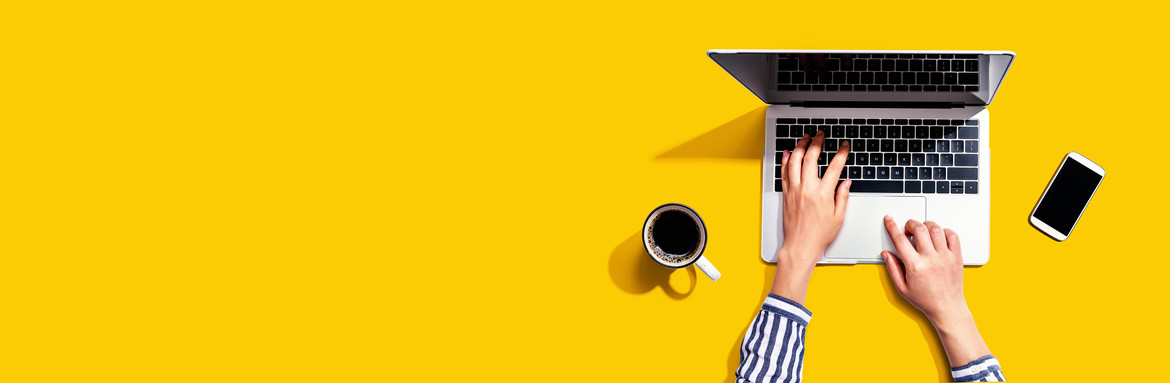
Registreren & inloggen
Bekijk hier de vragen met betrekking op (problemen met) registreren & inloggen in Liv
Hoe moet ik voor de eerste keer inloggen?
Je ontvangt een uitnodiging voor Liv op je e-mailadres. In deze mail vind je een link naar Liv om een wachtwoord aan te maken. Als je dit hebt gedaan ben je voor de eerste keer ingelogd. Je kunt daarna elke keer inloggen door naar de inlogwebsite te gaan: start.mijnliv.nl. Je krijgt dus van ons een link waarmee je gemakkelijk op elk apparaat kan inloggen.
Hoe installeer ik Liv op mijn apparaat?
Wil je Liv installeren op je startscherm (telefoon en tablet) of bureaublad (computer en laptop)? Dit is heel eenvoudig. Klik hier om de handleiding te openen en volg de stappen die hierin beschreven staan.
Wat betekent de melding 'Apparaat niet geregistreerd'?
Je tweestapsverificatie staat aan. Dit is een dubbele beveiliging die je eerder zelf hebt ingesteld in je accountinstellingen. Dit is een door jouw bedachte 5-cijferige pincode, die je bij iedere keer dat je wil inloggen moet invullen. Pas daarna kun je jouw normale wachtwoord invoeren. Ben je deze 5-cijferige code vergeten? Neem contact op met je behandelaar en vraag hen jouw cliënt ID naar Liv te sturen, zodat Liv de tweestapsverificatie kan uitzetten. Vanaf dat moment kun je weer inloggen met alleen je wachtwoord. Wij stellen jou of jouw behandelaar hiervan op de hoogte.
Wat moet ik doen als ik mijn wachtwoord ben vergeten?
Klik op ‘Wachtwoord vergeten?’ en vul je e-mailadres in. Controleer goed of het goed geschreven is. Je ontvangt een e-mail met een link waarmee je een nieuw wachtwoord kunt aanmaken. Je kunt deze e-mail ook in je ongewenste e-mail (spam folder) ontvangen. Heb je na een halfuur nog geen e-mail ontvangen? Neem dan contact op met je behandelaar of met Liv.
Modules, oefeningen & vragenlijsten
Bekijk hieronder de vragen die betrekking hebben op de oefeningen, modules en vragenlijsten in Liv
Hoe kan ik modules, oefeningen en vragenlijsten maken?
Wanneer je inlogt in Liv, kom je terecht op het dashboard. Op dit dashboard zie je (losse) oefeningen of modules, afhankelijk van wat jouw behandelaar voor jou heeft klaargezet.
- Modules zijn gebundelde oefeningen en herken je aan de naam van de module die erboven staat. Je begint met de eerste oefening en gaat zo verder.
- Losse oefeningen zijn oefeningen die niet in een module zitten. Je behandelaar zet deze voor jou klaar, omdat je niet met een hele module hoeft te maken of als extra oefeningen buiten je modules om. Je vindt deze oefeningen onder het kopje 'Overige oefeningen'.
- Vragenlijsten vind je helemaal onderaan op het dashboard onder het kopje 'Vragenlijsten'. Deze helpen jouw behandelaar meer inzicht krijgen in (de mate van) jouw klachten. De resultaten zijn over het algemeen niet zichtbaar voor jou, maar je behandelaar zal deze met je bespreken en meer uitleg geven.
Waar kan ik resultaten van mijn modules, oefeningen en vragenlijsten terugvinden?
Je kunt de resultaten van je ingevulde oefeningen en vragenlijsten terugvinden via het hoofdmenu aan de linkerkant onder het kopje 'Activiteit'.
- Klik op de naam van de oefening of vragenlijst waar je de resultaten van wilt bekijken. Je vindt hier de resultaten van alle keren dat je een oefening of vragenlijst hebt ingevuld.
- Klik op een datum en de oefening verschijnt in beeld.
- Klik vervolgens op de datum boven in beeld (dit is de huidige datum). Er verschijnt nu een kalender in beeld.
- Op de dagen dat je een oefening hebt ingevuld, zie je een groen bolletje staan. Selecteer de datum waarvan je de resultaten wilt terugzien.
Mijn dagboek
Bekijk hieronder de vragen die betrekking hebben op het dagboek in Liv
Ik wil graag mijn dagboek opslaan of printen
Dat kan! Je kunt elk moment jouw dagboek printen door op de 3 verticale puntjes helemaal rechts bovenin te klikken. Je ziet dan de optie ‘Dagboek printen’. Vervolgens kun je kiezen bij Bestemming of je jouw dagboek wilt opslaan als PDF of wilt printen.
Hoe kan ik dingen in mijn dagboek zetten?
Op je ‘Dashboard’ en ‘Mijn dagboek’ pagina’s zie je een groen plusje in beeld. Als je hierop klikt, kun je jouw stemmingsmeter invullen, een afbeelding of notitie toevoegen en een persoonlijk doel opstellen. Je kunt jouw toegevoegde items terugvinden op de algemene pagina van je dagboek. Bovenaan je dagboek vind je ook de stemmingsmeter en je persoonlijke doelen. Klik hierop om ze beter te bekijken. Op zoek naar een specifiek dagboekitem? Rechts bovenin zie je 3 verticale puntjes. Klik hierop en selecteer ‘Zoeken’. Je kunt nu op elk woord zoeken, om jouw item te vinden.
Hoe kan ik dingen aanpassen of verwijderen in mijn dagboek?
- Notities en foto’s in je dagboek kun je aanpassen en/of verwijderen door op de 3 verticale puntjes te klikken aan de rechterkant van het bericht. Gebruik je Liv op je telefoon? Houd dan het bericht ingedrukt, zodat de opties 'aanpassen' en 'verwijderen' in beeld komen.
- De stemmingsmeter kun je niet aanpassen, maar alleen verwijderen. Klik weer op de 3 verticale puntjes rechts van de stemmingsmeter. De optie ‘Verwijderen’ komt dan in beeld. Gebruik je Liv op je telefoon? Houd dan het bericht of het resultaat dat je wilt verwijderen ingedrukt, zodat de optie ‘verwijderen’ in beeld komt.
- Wil je jouw persoonlijke doel aanpassen of verwijderen? Klik dan op het doel boven in het dagboek en vervolgens op de 3 verticale puntjes rechts bovenin. Je kunt hier kiezen of je het doel behaald hebt, wilt aanpassen of wilt verwijderen.
Berichten
Bekijk hieronder de vragen die betrekking hebben op de chatfunctie in Liv
Hoe kan ik berichten versturen en lezen?
In Liv heb je verschillende manieren om naar het berichtencentrum te gaan:
- Ga naar ‘Berichten’ via het hoofdmenu
- Op elke pagina in het hoofdmenu vind je rechts bovenin een berichten-icoontje. Klik hierop en je gaat naar het berichtencentrum
- Onderaan op het ‘Dashboard’ kun je ook naar het berichtencentrum gaan door op ‘contact’ te klikken
Als je in het berichtencentrum bent kun je een bericht sturen, smileys toevoegen en een foto of bestand sturen naar jouw behandelaar.
Hoe kan ik feedback op mijn oefening bekijken?
Als je feedback op een oefening hebt ontvangen, krijg je daar een e-mail van (dit werkt alleen als je e-mailnotificaties in je accountinstellingen hebt aanstaan). Via de e-mail kun je op de link klikken om direct naar Liv te gaan.
De feedback is ook altijd terug te vinden in het berichtencentrum. Je ziet in de chat de naam van de oefening die je gemaakt hebt met daarachter de datum. Dit is de feedback op de oefening of vragenlijst die je hebt ingevuld.
Activiteit
Bekijk hieronder de vragen die betrekking hebben op jouw activiteiten in Liv
Wat vind ik onder 'Activiteiten'?
Dit is een overzicht van alle activiteiten die je in Liv hebt gedaan. Zo kun je zien welke oefeningen of vragenlijsten je hebt afgerond en wanneer. Je kunt dit gebruiken om in je eigen tijd rustig terug te lezen wat je hebt ingevuld en natuurlijk ook om te zien wat voor stappen je al hebt gezet. Je ziet ook hoe vaak je een oefening of vragenlijst hebt ingevuld.
Hoe kan ik de resultaten van oefeningen en vragenlijsten bekijken?
Door op de naam van een oefening of vragenlijst te klikken, ga je naar de resultaten. Als je de oefening of vragenlijst al meerdere keren hebt ingevuld, kies dan de juiste datum van de resultaten die je wilt bekijken. Je krijgt dan direct te zien wat je hebt ingevuld.
Mijn account
Bekijk hieronder de vragen die betrekking hebben op je accountinstellingen in Liv
Hoe kan mijn account verwijderd worden?
Jouw account wordt doorgaans verwijderd door jouw behandelaar. Neem contact op met jouw (oude) behandelaar of de huisartspraktijk met het verzoek om jouw Liv account te laten verwijderen.
In sommige gevallen lukt dit niet, omdat jouw behandelaar niet meer werkt bij de praktijk of omdat je bent aangemeld via Liv Zelfzorg en dus niet gekoppeld bent aan een behandelaar. Je kunt jouw account dan via Liv laten verwijderen. Neem hiervoor contact met ons op.
Hoe kan ik mijn gegevens en wachtwoord wijzigen?
Dit doe je door in het hoofdmenu naar 'Mijn account' te gaan. Klik op het blauwe potloodje om je gegevens te veranderen en klik vervolgens op 'opslaan'.
Wat betekent 'Tweestapsverificatie'?
Dit is een dubbele beveiliging die je eerder zelf hebt ingesteld in je accountinstellingen. Als je deze instelt, kies je zelf een 5-cijferige pincode, die je iedere keer moet invullen als je wilt inloggen. Pas daarna kun je jouw normale wachtwoord invoeren. Onthoud deze code heel goed, want je kunt geen herinnering opvragen. Ben je deze 5-cijferige code vergeten? Neem contact op met je behandelaar en vraag hen jouw cliënt ID naar Liv te sturen, zodat Liv de tweestapsverificatie kan uitzetten. Vanaf dat moment kun je weer inloggen met alleen je wachtwoord. Wij stellen jou of jouw behandelaar hiervan op de hoogte.
Hoe zorg ik ervoor dat ik (geen) meldingen krijg?
Onder het kopje ‘notificaties’ kun je zelf kiezen welke meldingen je wel wilt ontvangen en welke niet. Is het balkje groen? Dan betekent dit dat je deze melding krijgt. Wil je geen melding meer ontvangen? Klik dan op het groene balkje achter de melding die je niet meer wilt ontvangen. Het balkje wordt dan grijs: je zult deze melding niet meer ontvangen. Dit kun je later altijd weer aanzetten.
Wat is het verschil tussen een notificatie en een motivator?
Een notificatie is een melding die betrekking heeft op de activiteiten in Liv. Zo kun je een notificatie krijgen wanneer jouw behandelaar een nieuwe oefening voor jou heeft klaargezet, wanneer je een bericht hebt ontvangen of wanneer je behandelaar feedback heeft gegeven.
Een motivator kan een melding zijn zijn die jou meer motiveert om met Liv aan de slag te gaan. Het kan ook een extra tip zijn, die jou meer informatie geeft over een bepaald thema. Zo kun je bijvoorbeeld film- of boekentips krijgen die aansluiten op het thema waar jij in Liv aan werkt.
Hoe zet ik mijn gegevens op privé?
Onder het kopje ‘Privacy’ in jouw accountinstellingen kun je kiezen welke gegevens en resultaten je wilt delen met je behandelaar. Zo kun je ervoor kiezen om je dagboek op privé te zetten of de resultaten van de gemaakte oefeningen voor jezelf te houden. Houd er wel rekening mee dat wanneer je de resultaten van de oefeningen op privé zet, jouw behandelaar hier dan niet op in kan gaan tijdens jullie face-to-face gesprekken.
Wanneer het schuifje op groen staat, betekent dit dat de resultaten gedeeld worden met je behandelaar. Wil je dit aanpassen? Klik dan op het groene schuifje, zodat deze grijs wordt: de resultaten worden vanaf dat moment niet meer gedeeld met je behandelaar.
Wat betekent de melding 'Het e-mailadres is al bekend bij ons. Kies een ander e-mailadres'?
Als je jezelf aanmeldt voor Liv Zelfzorg kan het zijn dat de melding 'Het e-mailadres is al bekend bij ons. Kies een ander e-mailadres.' in beeld komt. Dit betekent dat je al een Liv account hebt via een behandelaar of een eerder account via Liv Zelfzorg. Je kunt dan het volgende doen:
- Ik heb al een Liv account via een behandelaar
Neem contact op met de praktijk of behandelaar bij wie je destijds een Liv account hebt gekregen. Zij kunnen ervoor zorgen dat je account wordt verwijderd of dat je met datzelfde account gebruik kan maken van Liv. - Ik heb me al een keer eerder aangemeld bij Liv Zelfzorg
Neem contact op met Liv rechts bovenin op deze veel gestelde vragenpagina. Wij zorgen ervoor dat je weer in kan loggen op je oude account of dat je oude account verwijderd wordt en je opnieuw aan de slag kunt. - Kies een ander e-mailadres
Wanneer je nog over een ander e-mailadres beschikt, is het mogelijk om met dit e-mailadres een nieuw account in Liv aan te maken.
Mijn behandelaar
Bekijk hieronder de vragen die betrekking hebben op jouw behandelaar in Liv
Hoe kan ik contact opnemen met mijn behandelaar?
In het menu bij ‘Mijn behandelaar’ vind je de gegevens van je behandelaar. Via de knop ‘Stuur een bericht’ kun je contact opnemen met je behandelaar via Liv. Dit kan ook:
- via het berichtenicoontje rechts bovenin in Liv
- via Berichten in het menu
- helemaal onderaan op de oefeningenpagina op het dashboard
Je kunt ook contact opnemen met jouw (huisarts)praktijk en vragen naar je behandelaar.
Let op: het berichtencentrum in Liv is niet bedoeld voor crisisvragen, noodsituaties of het afzeggen van een afspraak met jouw behandelaar. Neem hiervoor contact op met je (huisarts)praktijk of een noodnummer.
Videobellen
Bekijk hier de vragen die betrekking hebben op videobellen met Liv
Ik krijg de melding: 'Helaas kan er geen connectie worden gemaakt. Probeer het later nog eens of probeer het eens met een andere browser.'
Dit kan meerdere oorzaken hebben:
1. Het apparaat is niet verbonden met het internet. Controleer of je verbonden bent.
2. Het netwerk blokkeert de toegang. Neem contact met Liv op.
3. Er is een niet geregistreerde storing. Neem contact met Liv op.
Het beeld loopt vast of is heel traag
Probeer Liv Talk eens via een andere internetbrowser, een ander apparaat of een ander plekje. Je kan met Liv Talk ook bellen via een 4G of 5G netwerk, wifi of een internetkabel. Het kan namelijk ook liggen aan je internetverbinding of soort apparaat.
Ik hoor of zie mijn behandelaar niet
Dit kan meerdere oorzaken hebben:
1. Jouw geluidsinstellingen staan verkeerd ingesteld. Bij videobellen is het belangrijk dat je de geluidsinstellingen in het gesprek zelf en op je apparaat aan hebt staan. Dit geldt voornamelijk op apparaten zoals een computer, laptop en tablet. Staat het microfoontje aan in het gesprek? Controleer dan de geluidsinstellingen op het apparaat zelf. Vaak zie je dit rechtsonder in de taakbalk of via 'geluidsinstellingen' in het hoofdmenu (dit verschilt per apparaat.
2. Jouw gesprekspartner heeft zijn geluids- of beeldinstellingen niet goed ingesteld. Neem contact op met jouw behandelaar.
Mijn camera of microfoon doet het niet
Controleer of je toestemming hebt gegeven aan de browser om de camera/microfoon te gebruiken. Pas de toestemming aan en herlaad de pagina (dit doe je bij de instellingen van je internetbrowser). Werkt het nog steeds niet? Controleer dan de versie van je internetbrowser en update de nieuwste versie als dit kan. Zijn er nog steeds problemen? Neem dan contact op met Liv.
De verbinding komt niet tot stand, De volgende melding komt in beeld: ‘Momenteel ben je de enige in de sessie. Je gesprekspartner komt er waarschijnlijk zo aan.’
Dit heeft verschillende oorzaken.
1. Jouw behandelaar heeft nog niet op deelnemen geklikt.
2. Er zijn verbindingsproblemen bij jouw behandelaar of bij jou.
Neemt contact op met je behandelaar of Liv.
Hoe kan ik een videobelafspraak wijzigen of annuleren?
Dit kun je niet zelf doen. Neem hiervoor persoonlijk contact op met je behandelaar of de (huisarts)praktijk. Je ontvangt wel een nieuwe mail van de wijziging of annulering.
Is videobellen voor iedereen beschikbaar?
Het hangt van jouw praktijk af of zij gebruik maken van de functie Videobellen in Liv. Als dit niet beschikbaar is, kun je wel met je behandelaar communiceren via het berichtencentrum.
Hoe kan ik videobellen met mijn behandelaar?
Klik in het hoofdmenu op ‘Videobellen’. Je ziet hier de afspraken die gepland staan met jouw behandelaar. Je ontvangt ook een bevestiging van de afspraak in je mail. In deze mail vind je een link naar de afspraak in Liv. 10 minuten voor tijd wordt het camera-icoontje groen en kun je het gesprek ingaan. Lukt dit niet? Lees hieronder verder voor de oplossing.
Liv Zelfzorg
Bekijk hier de vragen die betrekking hebben op Liv zelfzorg
Wat is Liv Zelfzorg?
Met Liv Zelfzorg meld je jezelf via een aanmeldformulier via de website van je (huisarts)praktijk. Je kiest zelf de thema’s waarmee je aan de slag wilt. Met Liv Zelfzorg heb je geen behandelaar, kun je geen berichten sturen en je kunt niet videobellen. Al jouw resultaten blijven privé.
Wil je toch meer begeleiding of meer oefeningen? Neem dan persoonlijk contact op met jouw (huisarts)praktijk. Als er plek is voor behandeling, wordt jouw account gekoppeld aan een behandelaar van de praktijk. Vanaf dat moment krijg je ook begeleiding in Liv, kan jouw behandelaar resultaten inzien en kun je berichten sturen en mogelijk videobellen.
Staat je vraag er niet tussen?
Neem dan contact op met je behandelaar of de (huisarts)praktijk
